在使用Word的过程中,我们有时候会使用到一些特殊的符号,今天我们就来看看在Word中,如何快速输入特殊符号。
1、带圈符号
想要在Word中输入特殊的带圈字符,最简单的方法就是借助输入法了。直接输入汉字拼音,就能得到该特殊符号。

也可以通过Word中的“带圈字符”功能,输入文字,选择外框形状后,点击“确定”即可。此功能不仅可以用于制作带圈的数字,同样也可以给汉字加上外圈。
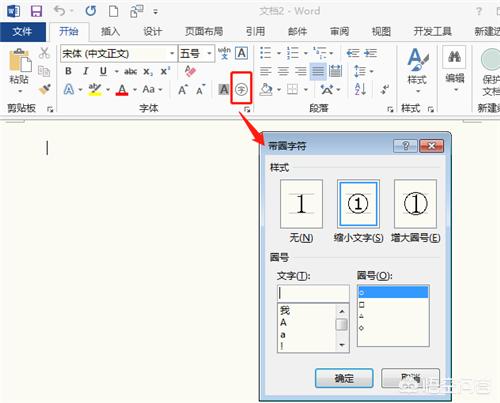
2、方框打勾
在Word中,有时候也会用到打勾和打叉的符号,如何快速调用的呢?
一般来说,我们都是使用“插入—符号—其他符号”,将字体修改为:Wingdings 2。找到并插入“√”符号。
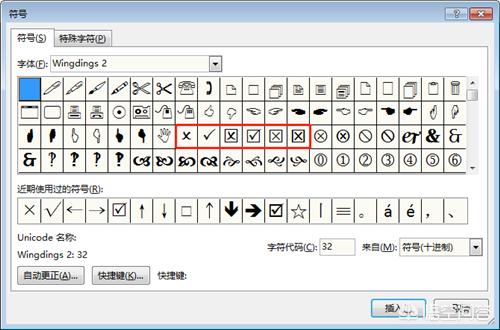
想要快速打出“√”符号,也可以通过输入法,输入“dui”拼音,就可以找到。同理,输入“cuo”也能得到“×”符号。
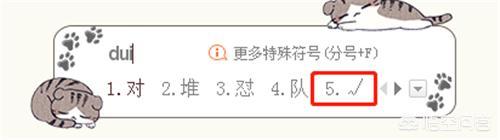
如果是想要得到带圈的符号,则可以通过快捷键来操作。
输入2611,然后按住“Alt+X”,得到“√”,输入“2612”,按住“Alt+X”快捷键,得到“×”。
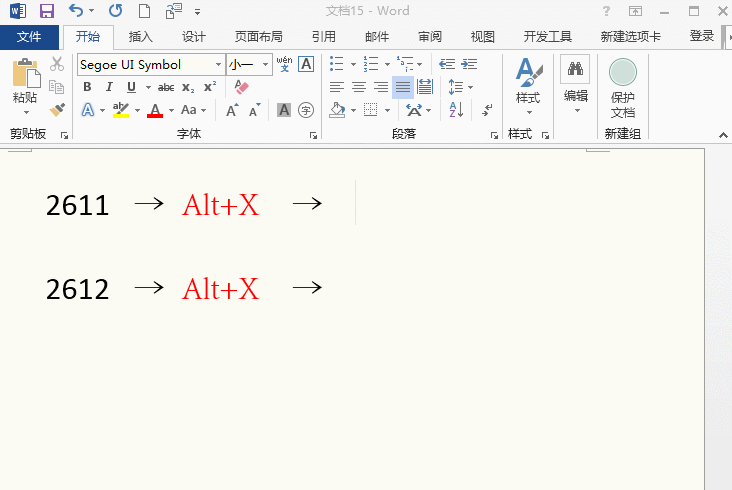
3.分数的输入
有时候我们需要输入分数,那怎么才能输入呢?这里要用到公式哈!点击【插入】—【公式】—【插入新公式】—【设计】—【结构】—【分式】,然后就可以输入你的分子分母了。

4、商标符号
选择【开始】-【符号】-【其他符号】,在其弹出框中切换至特殊字符,即可输入商标相关字符,此外还可使用图示组合键。
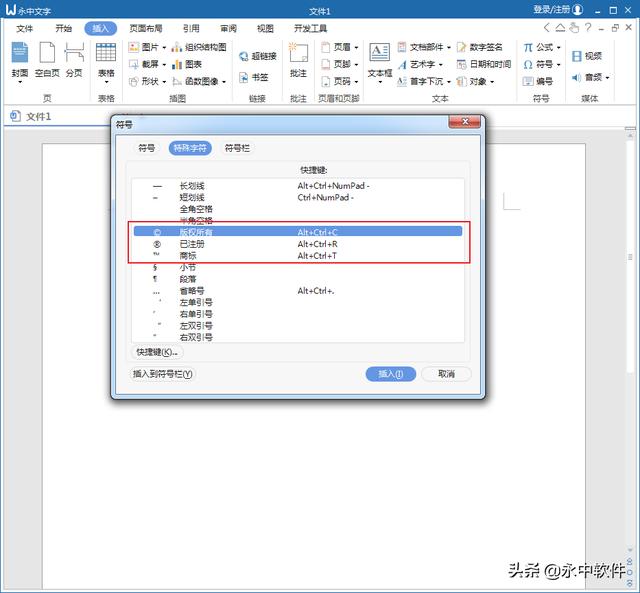
5、语言符号
选择【视图】-【任务面板】,在其右侧面板中切换至【科教面板】,在【选定素材集】中勾选【语言】,即可找到对应的语言符号,其中包括汉语拼音、国际音标等符号。
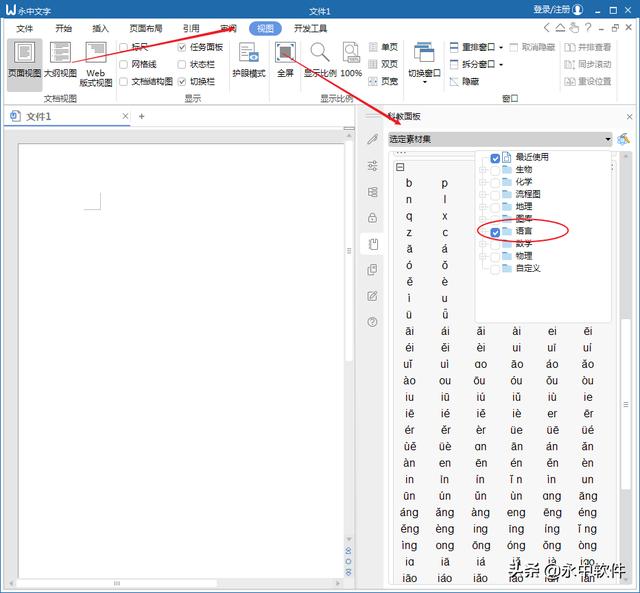
6、数学符号
在【选定素材集】中勾选【数学】,即可找到运算符号、逻辑符号、集合符号、关系符号等多种数学相关的符号。
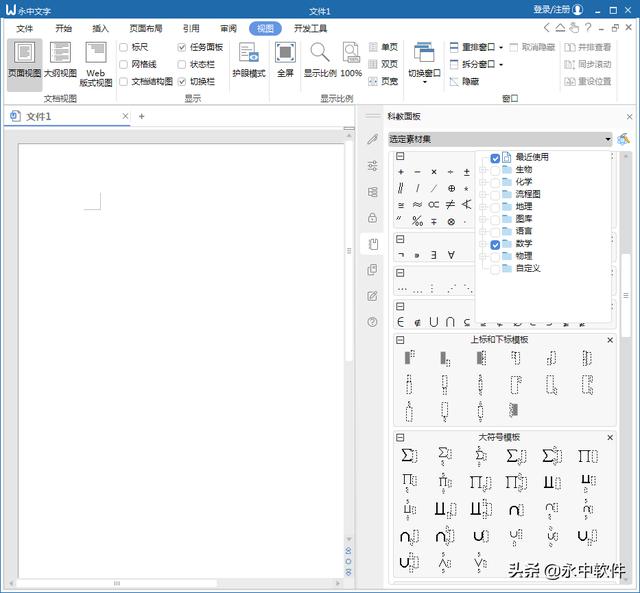
7、化学符号
在【选定素材集】中勾选【化学】,即可找到六角环、化学反应式、化学键号、反应符号等多种化学相关的符号。
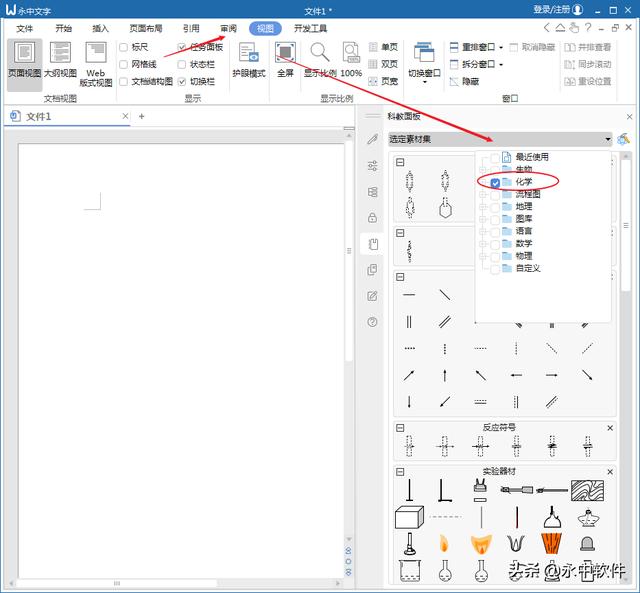
8、其他符号:
其他符号中包含星星、手势等特殊字符,选择【开始】-【符号】-【其他符号】,在其弹出框中选择字体为【Wingdings】,即可找到对应的符号。
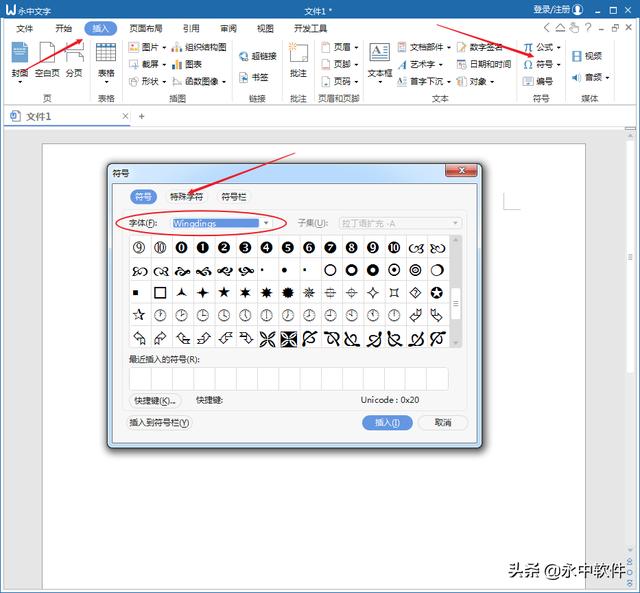
9、更多特殊符号
除了这些常用的符号外,还有其他非常多的特殊字符,想要快速录入到Word中,最简单的方法还是借助输入法。输入“v+数字”,然后通过“↑↓”方向键,就能查找到各种特殊符号了。
下面是V和1-9数字所对应的特殊符号。
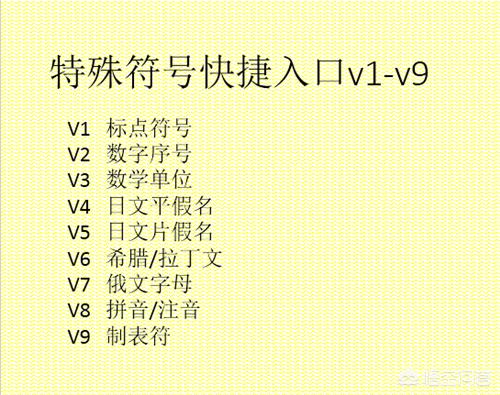
如上面所说的“打勾”符号,我们就可以通过“v+1”来查找。
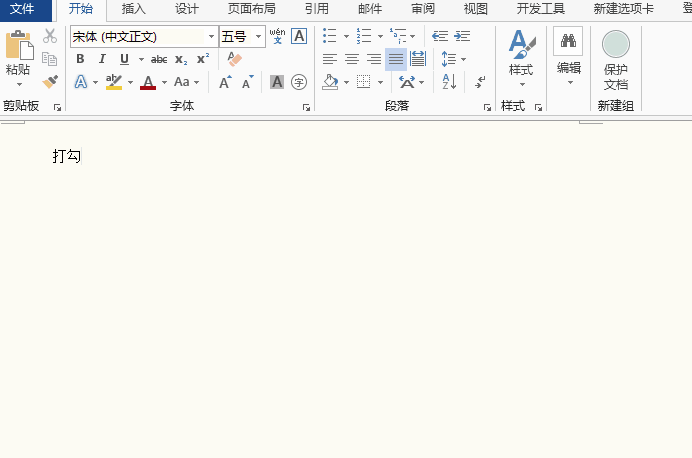

 iOS
iOS Android
Android Windows
Windows macOS
macOS